Tips voor het toevoegen van uw eigen muziek aan Apple Music
Misschien is je favoriete nummer of nummer niet beschikbaar in Apple Music en wil je het ook spelen met de app of een andere reden is dat je denkt dat je het gemakkelijker vindt als je gewoon je opgeslagen audiobestanden toevoegt in plaats van ernaar te zoeken in Apple Music. Dus je begint je af te vragen of er een manier is hoe u uw eigen muziek kunt toevoegen aan Apple Music en als het kan.
Om welke reden dan ook, rust je geest en blijf er niet te veel bij stilstaan, want we staan achter je. We zullen u het antwoord of de oplossing bieden waarnaar u op zoek was.
Hier bespreken we enkele redenen waarom je je nummers niet aan Apple Music kunt toevoegen, manieren om je eigen muziek toe te voegen aan Apple Music en nog een bonustip als je dat wilt liedjes downloaden op Apple Music zonder DRM-beperkingen. Klinkt geweldig toch? Waar wachten we op? Laten we beginnen.
Inhoudsopgave Deel 1. Waarom kan ik geen nummers toevoegen aan Apple Music? Deel 2. Hoe u uw eigen muziek toevoegt aan Apple MusicDeel 3. Hoe u uw eigen muziek kunt toevoegen aan Apple Music op iPhone/AndroidOnderdeel 4. Tot slot
Deel 1. Waarom kan ik geen nummers toevoegen aan Apple Music?
Een van de meest voorkomende vragen die ik tegenkwam, was "Waarom kan ik geen nummers toevoegen aan? Apple Music?". Als je ooit een dergelijk probleem tegenkomt, heb ik hieronder enkele van de mogelijke oorzaken vermeld waarom je geen nummers op Apple Music kunt toevoegen en manieren waarop je dit kunt oplossen.
Uw Apple Music-app werkt niet goed
Het eerste dat u eerst kunt doen, is de app van uw apparaat met kracht sluiten en vervolgens proberen uw apparaat opnieuw op te starten, omdat hierdoor uw gegevens in de cache worden gewist en het andere systeem wordt geoptimaliseerd door het gewoon in en uit te schakelen. Controleer het probleem opnieuw zodra u uw apparaat inschakelt.
U heeft mogelijk een trage internetverbinding
Probeer te controleren hoe sterk of voldoende uw internetverbinding of wifi is door een website in een webbrowser van uw apparaat te bezoeken. Zo kom je er achter of de bezochte pagina goed laadt. U kunt ook uw eigen mobiele data gebruiken als uw wifi-verbinding zwak is. Het belangrijkste is dat je een sterke internetverbinding moet hebben.
Als de twee bovenstaande redenen niet werken, betekent dit alleen dat de reden kan zijn dat het nummer dat u probeert toe te voegen, niet in aanmerking komt voor uploaden. Helaas heeft Apple Music deze bepaalde criteria voor nummers waaraan eerst moest worden voldaan voordat ze kunnen worden toegevoegd of geüpload voor synchronisatie. Voldeed het songformaat zelf niet aan de door Apple Music gestelde eisen dan wordt deze niet afgespeeld op de app omdat Apple Music hier erg kieskeurig in is.
Deel 2. Hoe u uw eigen muziek toevoegt aan Apple Music
Aanvankelijk scant Apple Music automatisch uw lokale bibliotheek om eventuele muziek te verifiëren die al in het archief aanwezig kan zijn. Als het nummer niet beschikbaar is, kunt u het handmatig importeren en opslaan op uw iTunes or iCloud voor afspelen. Dus, wil je weten hoe je je eigen muziek kunt toevoegen aan Apple Music? Zie de volgende gids die ik hieronder heb verstrekt.
1. Open uw iTunes met uw snelkoppeling op het bureaublad en klik vervolgens op het pictogram in de rechterbovenhoek en selecteer "Bestand aan bibliotheek toevoegen" in het vervolgkeuzemenu.
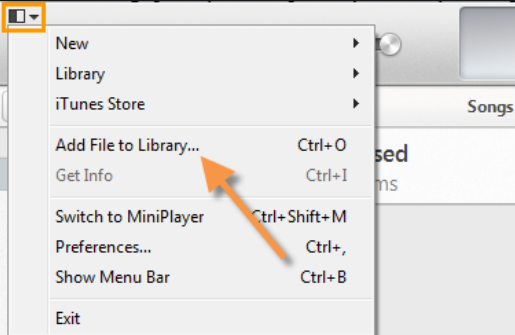
2. Zoek vervolgens naar het nummer dat u wilt toevoegen dat beschikbaar is op uw computer. Als je het al hebt geselecteerd, klik je op de knop "Openen"
3. Nadat het geselecteerde bestand is gesynchroniseerd, hebt u nu de mogelijkheid om uw eigen afspeellijst te maken, inclusief de afspeellijst die u van uw iTunes-account hebt gekocht, of om deze samen met uw favoriete Apple Music-nummers die u hebt opgeslagen in uw bibliotheek op te nemen.
4. Zodra de nummers zijn geüpload naar iTunes of iCloud-muziekbibliotheek, kun je ze nu openen of afspelen op je Apple Music op elk iOS-apparaat waarvan je hebt gegeven dat de nummers niet zijn versleuteld door een derde partij.
Een ander ding, voordat je begint met uploaden, zorg ervoor dat je het instelt om in te schakelen in je iTunes- of iCloud-muziekbibliotheek, zodat het verliezen van nummers tussen je mobiele apparaten, laptop en desktop kan worden voorkomen en ook, zoals ik al eerder zei, er zijn beperkingen of Apple Music de nummers of nummers accepteert omdat het bepaalde criteria heeft, vooral met het bestandsformaat.
Hoe Apple Music te downloaden zonder DRM-beperking?
Nadat je weet hoe je je eigen muziek aan Apple Music kunt toevoegen. Je kunt je ook afvragen of het mogelijk is om Apple Music te downloaden zonder DRM-beperking? Als je nieuwsgierig genoeg bent of het mogelijk is, kan ik je absoluut ja zeggen! Wil je weten hoe? Het enige dat u nodig hebt, is een tool die de DRM-codering op Apple Music-tracks kan verwijderen en deze tool is niemand minder dan de AMusicSoft Apple Muziek Converter.
AMusicSoft Apple Music-converter is een speciale iTunes-converter die een functie heeft die de FairPlay- of DRM-codering op Apple Music-nummers kan verwijderen. FairPlay- of DRM-codering is verantwoordelijk voor de reden waarom u niet zomaar Apple Music-nummers kunt downloaden en op andere apparaten kunt afspelen. Door dit te verwijderen, kun je nu onbeperkt nummers van Apple Music downloaden. Bovendien hoef je je geen zorgen meer te maken of je het nummer kunt spelen, zelfs nadat je abonnement is afgelopen, omdat je dat nog steeds kunt doen.
Behalve het verwijderen van FairPlay en DRM, kunt u deze software ook gebruiken om alle nummers die u leuk vindt te converteren naar het formaat van uw voorkeur, zoals WAV, MP3, FLACC, enz. Het heeft ook een conversiesnelheid van x16, wat betekent dat het niet nodig is zoveel tijd om te converteren, en ook, zelfs met zo'n snelheid, behoudt het nog steeds de 100% kwaliteit van het nummer.
Als dit de eerste keer is dat u deze software gebruikt, hoeft u zich geen zorgen te maken, want het is ontworpen om gebruiksvriendelijk te zijn, zodat iedereen het kan gebruiken. Klinkt geweldig toch? Als u deze software wilt proberen, kunt u hun officiële website bezoeken om het installatieprogramma te downloaden.
Download gratis Download gratis
Als je de stapsgewijze handleiding wilt weten over hoe je nummers kunt converteren met AMusicSoft Apple Music converter, maak je dan geen zorgen, want ik heb je gedekt. Ik heb de volgende stappen hieronder gegeven, zodat het makkelijker voor je zal zijn.
Stap 1. Voer AMusicSoft Apple Music Converter uit op uw computer
Open de AMusicSoft Apple Music Converter. Zodra u het start, scant het automatisch uw bibliotheek, wees geduldig want het kan even duren, afhankelijk van hoe groot uw opslag is. Nadat het scannen is voltooid, worden de nummers die u kunt downloaden zichtbaar.
Stap 2. Selecteer de Apple Music-nummers
Selecteer de nummers van Apple Music die u wilt converteren door het vakje van elk nummer aan te vinken.

Stap 3. Wijzig het uitvoerformaat en het uitvoerpad
Als je klaar bent met het selecteren van de nummers die je wilt converteren, heb je nu de mogelijkheid om het uitvoerformaat van de nummers te wijzigen en ook het uitvoerpad waar je het wilt opslaan.

Stap 4. Begin met het converteren van de Apple Music-tracks
Als u tevreden bent met uw uitvoerformaat en het bestemmingspad, kunt u op de knop "Converteren" klikken om het proces te starten. U ziet de conversiestatus op het scherm. Al uw geconverteerde bestanden zijn zichtbaar in het geconverteerde gedeelte.

Makkelijk toch? Door gewoon de AMusicSoft Apple Music Converter te downloaden en de bovenstaande stappen te volgen, kunt u Apple Music zonder beperkingen downloaden.
Deel 3. Hoe u uw eigen muziek kunt toevoegen aan Apple Music op iPhone/Android
Nu we klaar zijn met het bespreken van hoe je je eigen muziek aan Apple Music kunt toevoegen met je computer, gaan we verder met het toevoegen van muziek aan Apple Music met je iPhone of Android. Ja! je leest het goed, je kunt ook muziek toevoegen met je mobiele apparaten. Raadpleeg de stappen die ik hieronder heb gegeven om te leren hoe.
1. Open eerst uw Apple Music-app die op uw apparaat is geïnstalleerd.
2. Zoek vervolgens naar de muziek of nummers die u in uw bibliotheek wilt opnemen.
3. Door op de knop Toevoegen te tikken, kunt u het nummer dat u leuk vindt toevoegen, zelfs de afspeellijst, het album of de muziekvideo. U kunt ook proberen het gewenste nummer lang ingedrukt te houden en vervolgens Toevoegen aan bibliotheek te selecteren.
Door deze eenvoudige stappen te volgen, heb je eindelijk geleerd hoe je je eigen muziek aan Apple Music kunt toevoegen met je telefoon.
Onderdeel 4. Tot slot
Er zijn veel manieren om je eigen muziek toe te voegen aan Apple Music. Het kan zijn door uw computer of uw telefoon te gebruiken. Als je problemen ondervindt bij het toevoegen van muziek aan je Apple Music, probeer dan eerst te controleren of je app goed werkt en zorg er ook voor dat je internetverbinding sterk is. Onthoud ook dat er nummers zijn die niet in aanmerking komen voor uploaden. Je ontdekt ook een tool waarmee je Apple Music kunt downloaden zonder DRM-beperking.
Ik hoop dat je na het lezen van dit bericht kennis of aanvullende informatie hebt opgedaan over het toevoegen van je eigen muziek aan Apple Music die je ook kunt toepassen.
Mensen Lees ook
- Hoe Apple Music op Mac te krijgen
- Hoe Apple Music op iPod Shuffle te spelen
- Hoe Apple Music op SoundTouch te spelen
- Hoe Apple Music op Kodi Media Player te spelen
- Waarom is limonade niet op Apple Music: ontdek het hier
- Converteer Apple Music naar MP3: de tips en handleidingen
- Hoe te repareren Apple Music Item kan niet worden afgespeeld?
- Apple Music-nummers kunnen niet naar een iPod worden gekopieerd
Robert Fabry is een fervent blogger en een enthousiasteling die dol is op technologie. Misschien kan hij je besmetten door wat tips te delen. Hij heeft ook een passie voor muziek en heeft voor AMusicSoft over deze onderwerpen geschreven.